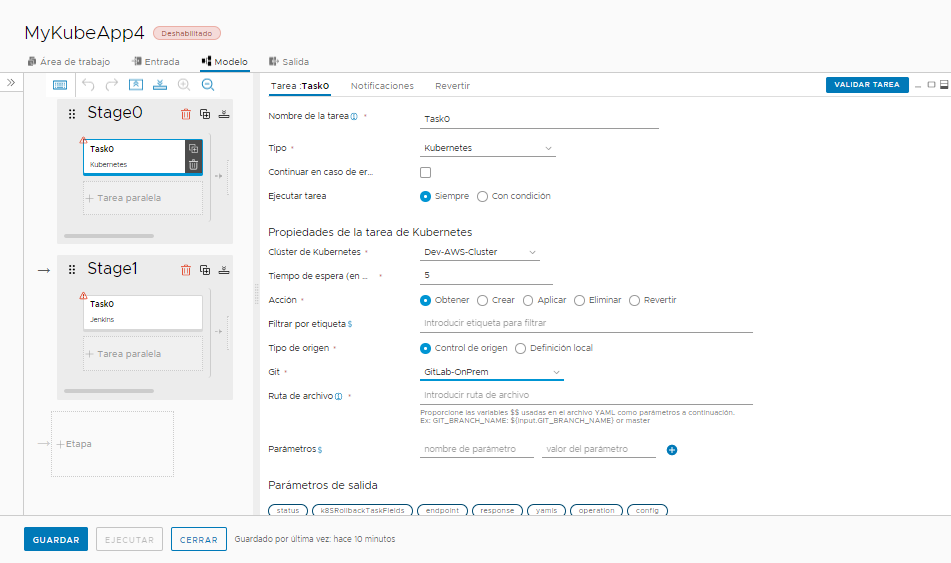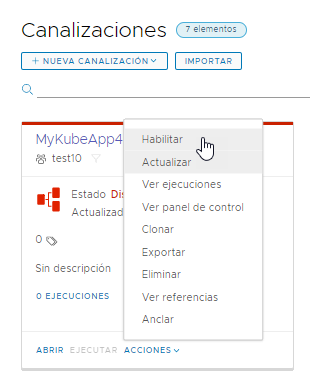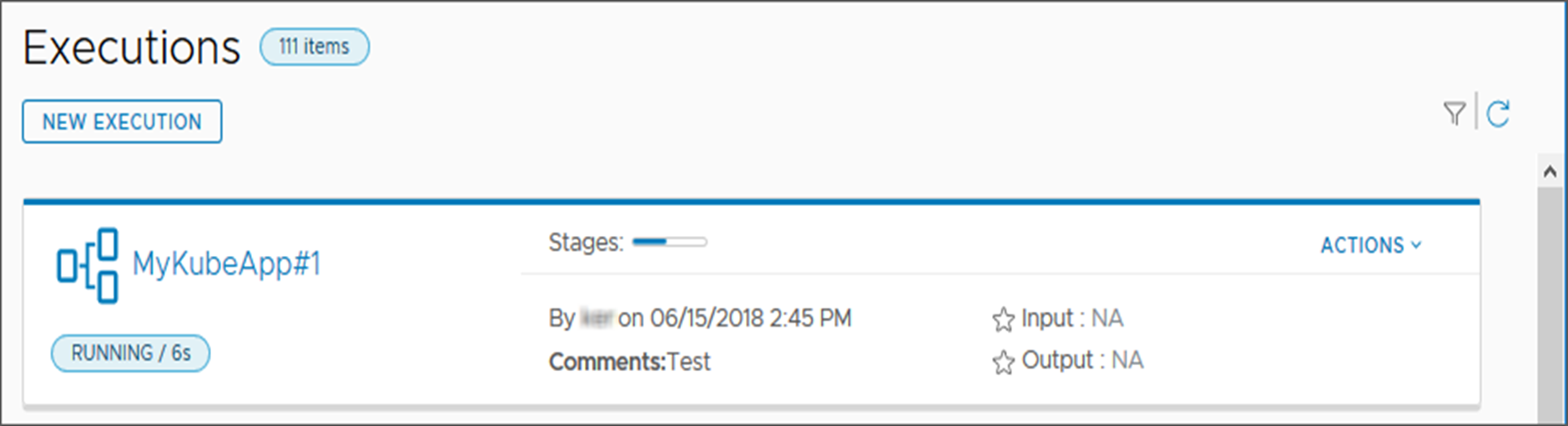Como administrador que configura Automation Pipelines, después de iniciar sesión, puede agregar endpoints, crear y ejecutar canalizaciones y ver los resultados.
Automation Pipelines se conecta a los endpoints para obtener datos para que se ejecuten las canalizaciones. En este caso práctico, Automation Pipelines se conecta a un repositorio de GitLab para que la canalización pueda descargar un archivo de Kubernetes.
También hay un proceso de introducción disponible como configuración guiada en la interfaz de usuario de Automation Pipelines. Haga clic en el icono de Ayuda y en Configuración guiada.
Requisitos previos
- Compruebe que existe un repositorio de GitLab o uno de GitHub en el sistema local, y que contiene el código que la canalización utilizará.
Procedimiento
Resultados
La canalización se ejecutó y descargó el archivo de desarrollador de una instancia de GitLab. La tarea de canalización implementó la aplicación en un clúster de Kubernetes y usted supervisó toda la actividad en el panel de control de la canalización.
Qué hacer a continuación
Para obtener más información sobre el uso de Automation Pipelines, consulte Qué es Automation Pipelines y cómo funciona.
Si no encuentra la información que necesita aquí, puede obtener más ayuda en el producto. 
- Para obtener la información específica del contexto que necesite en el momento y el lugar indicados, haga clic y lea los mensajes informativos y la información sobre herramientas en la interfaz de usuario.
- Abra el panel de soporte del producto y lea los temas que aparecen en la página de la interfaz de usuario activa. Para obtener respuestas a las preguntas, también puede buscar en el panel.